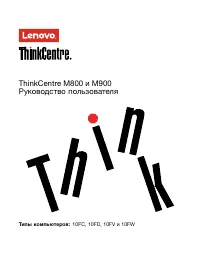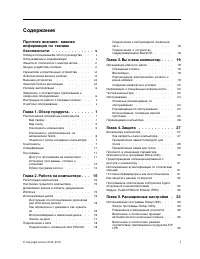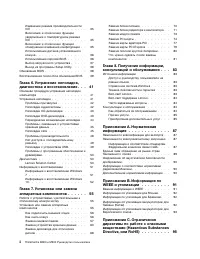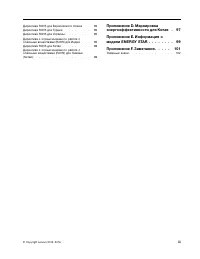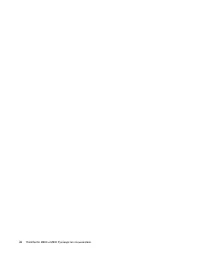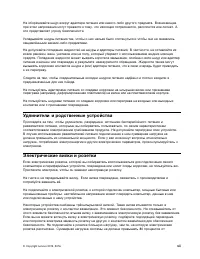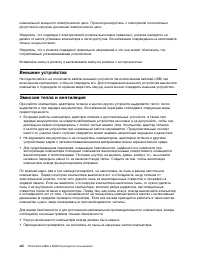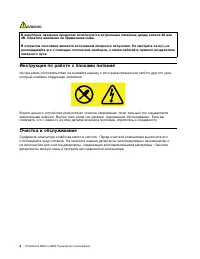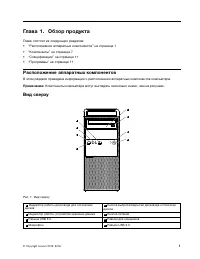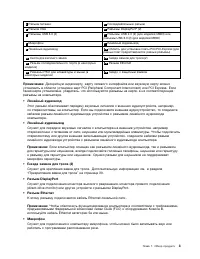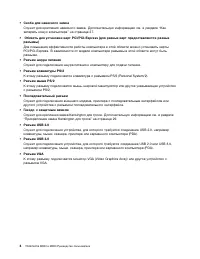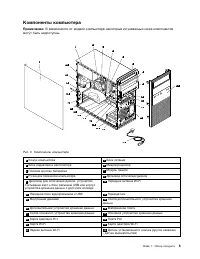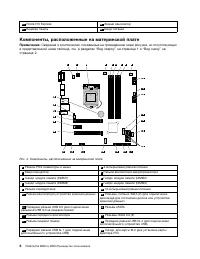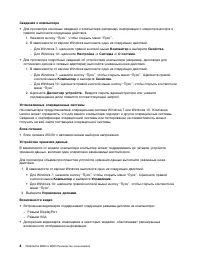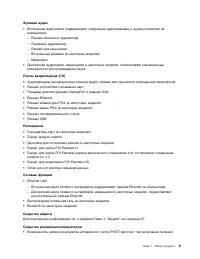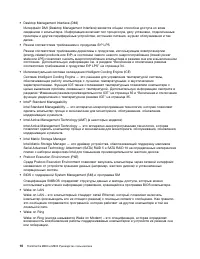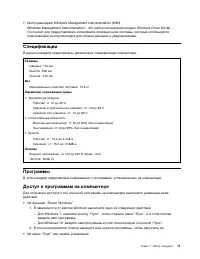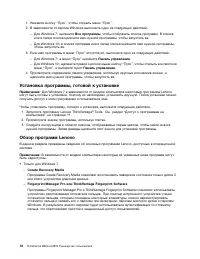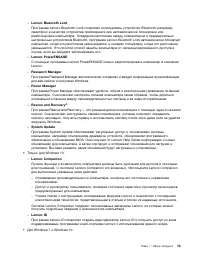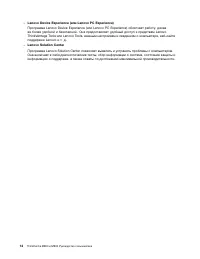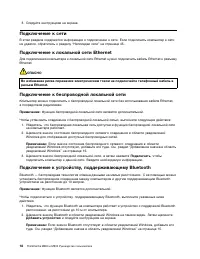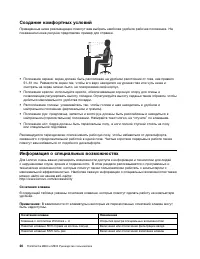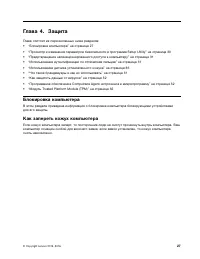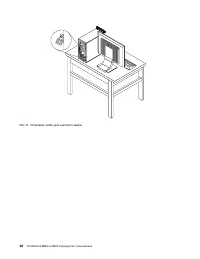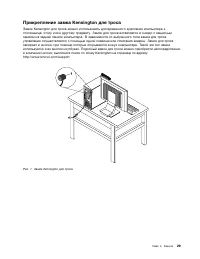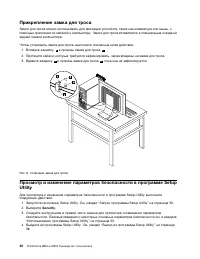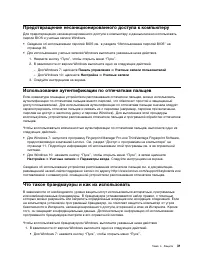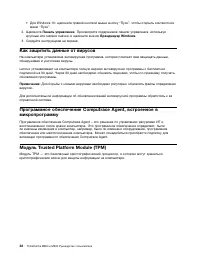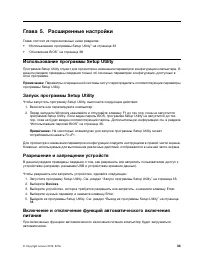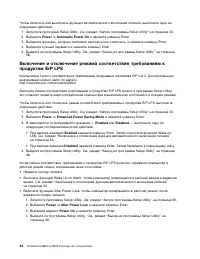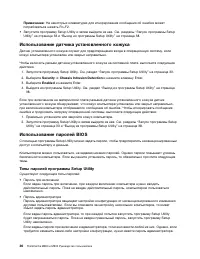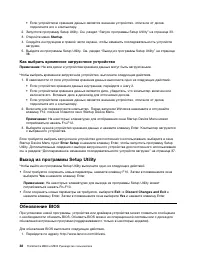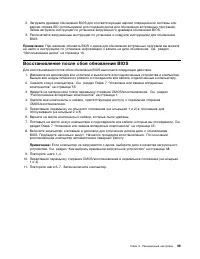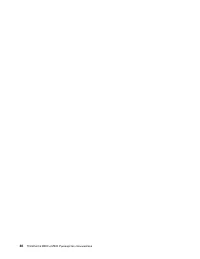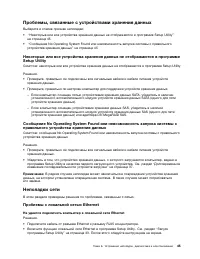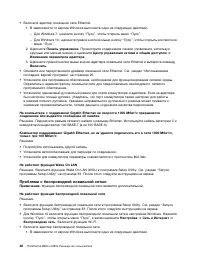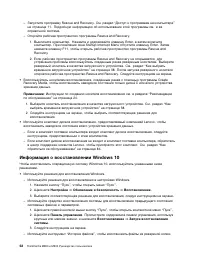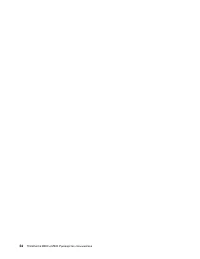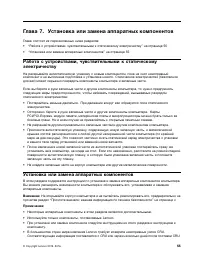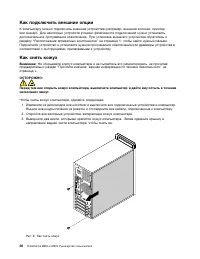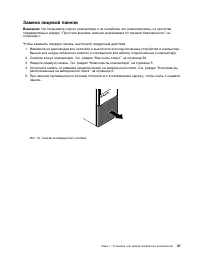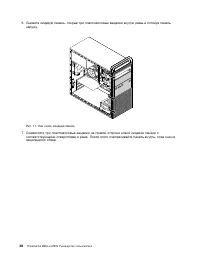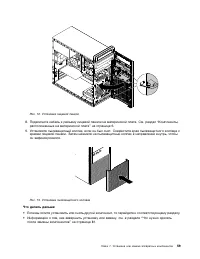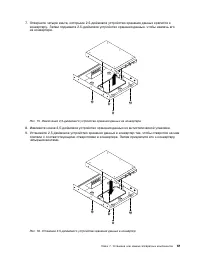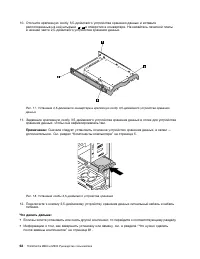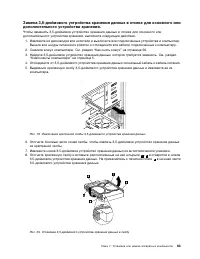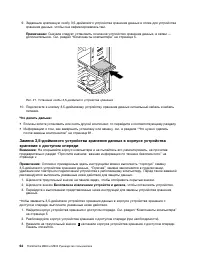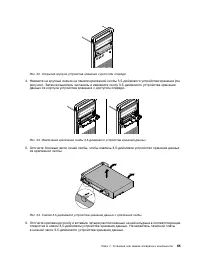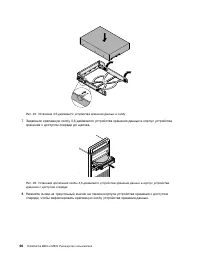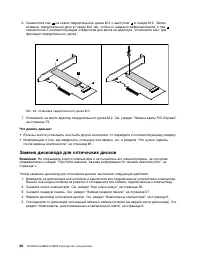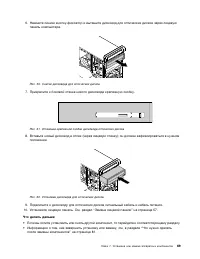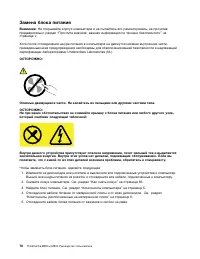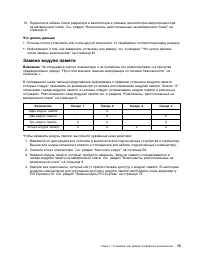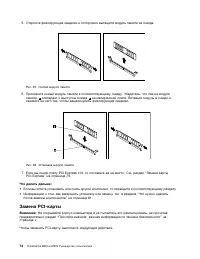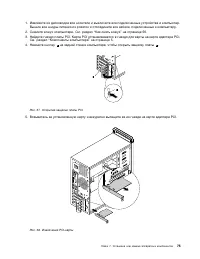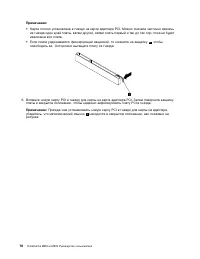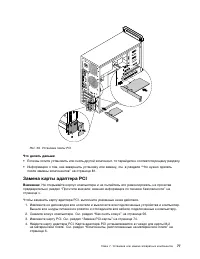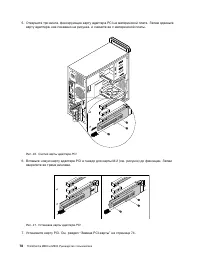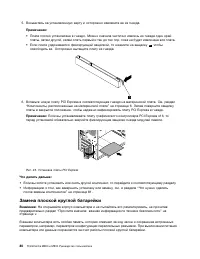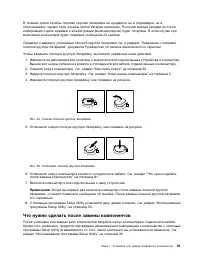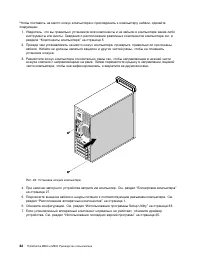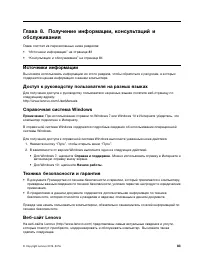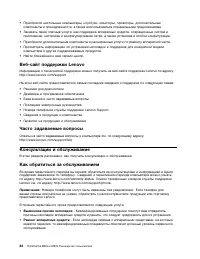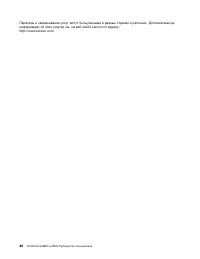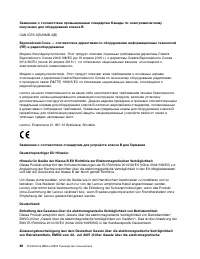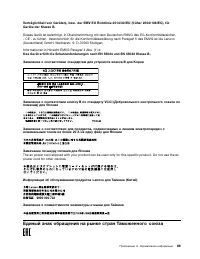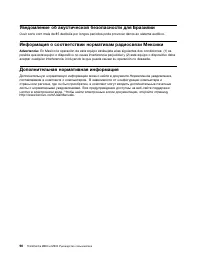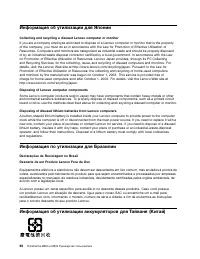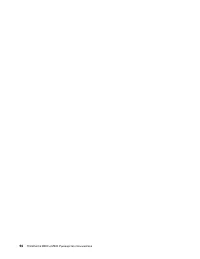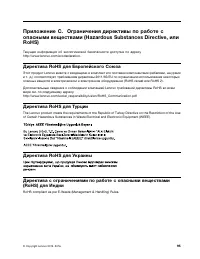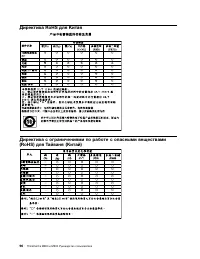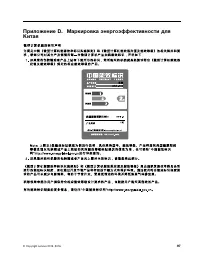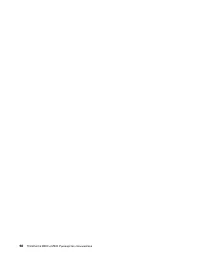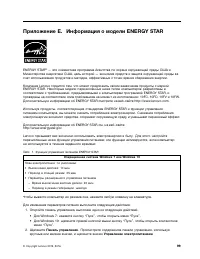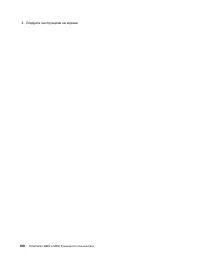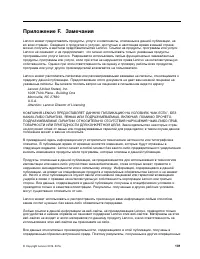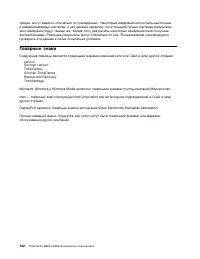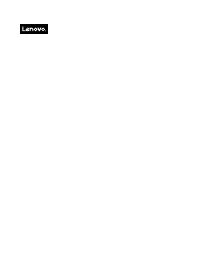Системные блоки Lenovo ThinkCentre M900 (Tower Form Factor) - инструкция пользователя по применению, эксплуатации и установке на русском языке. Мы надеемся, она поможет вам решить возникшие у вас вопросы при эксплуатации техники.
Если остались вопросы, задайте их в комментариях после инструкции.
"Загружаем инструкцию", означает, что нужно подождать пока файл загрузится и можно будет его читать онлайн. Некоторые инструкции очень большие и время их появления зависит от вашей скорости интернета.

Изменение режима производительности ICE
Акустическую и тепловую производительность компьютера можно изменить, изменив режим
производительности ICE.
Чтобы изменить режим производительности ICE, выполните следующие действия.
1. Запустите программу Setup Utility. См. раздел “Запуск программы Setup Utility” на странице 33.
2. Выберите
Power
➙
Intelligent Cooling Engine (ICE)
и нажмите клавишу Enter.
3. Выберите
ICE Performance Mode
и нажмите клавишу Enter.
4. Следуйте инструкциям на экране, чтобы выбрать соответствующий режим производительности
ICE.
5. Выйдите из программы Setup Utility. См. раздел “Выход из программы Setup Utility” на странице
38.
Включение и отключение функции уведомления о температурном
режиме ICE
Если функция уведомления о температурном режиме ICE (ICE Thermal Alert) включена, при
возникновении критических ситуаций, связанных с температурой, например выходе из строя
вентиляторов, необычно высокой температуре или нарушении работы системы охлаждения, в
системный журнал Windows вносится запись уведомления. Журнал уведомлений позволяет выявить
проблемы с температурой.
Чтобы включить или отключить функцию ICE Thermal Alert, выполните следующие действия.
1. Запустите программу Setup Utility. См. раздел “Запуск программы Setup Utility” на странице 33.
2. Выберите
Power
➙
Intelligent Cooling Engine (ICE)
и нажмите клавишу Enter.
3. Выберите
ICE Thermal Alert
и нажмите клавишу Enter.
4. Выберите нужный параметр и нажмите клавишу Enter.
5. Выйдите из программы Setup Utility. См. раздел “Выход из программы Setup Utility” на странице
38.
Включение и отключение функции обнаружения изменений
конфигурации
Если функция обнаружения изменений конфигурации (Configuration Change Detection) включена и
процедура POST обнаруживает изменения конфигурации некоторых устройств (например, устройств
хранения данных или модулей памяти), при включении компьютера отображается сообщение об
ошибке.
Чтобы включить или отключить функцию обнаружения изменений конфигурации, выполните
указанные ниже действия.
1. Запустите программу Setup Utility. См. раздел “Запуск программы Setup Utility” на странице 33.
2. Выберите
Security
➙
Configuration Change Detection
и нажмите клавишу Enter.
3. Выберите нужный параметр и нажмите клавишу Enter.
4. Выйдите из программы Setup Utility. См. раздел “Выход из программы Setup Utility” на странице
38.
Чтобы игнорировать сообщение ошибке и продолжить загрузку операционной системы, выполните
одно из следующих действий.
• Нажмите клавишу F2.
Глава 5. Расширенные настройки
35
Характеристики
Остались вопросы?Не нашли свой ответ в руководстве или возникли другие проблемы? Задайте свой вопрос в форме ниже с подробным описанием вашей ситуации, чтобы другие люди и специалисты смогли дать на него ответ. Если вы знаете как решить проблему другого человека, пожалуйста, подскажите ему :)